xp系统如何设置开始菜单图标大小 XP系统开始菜单图标大小设置方法
更新时间:2024-05-29 15:46:12作者:jiang
XP系统开始菜单图标大小可以根据个人喜好进行设置,只需简单的操作便可实现,在XP系统中,用户可以通过调整开始菜单图标的大小来更改桌面的整体显示效果。通过设置菜单图标大小,用户可以使得桌面更加清晰、简洁,并且更符合自己的使用习惯。XP系统的开始菜单图标大小设置方法简单易行,让用户能够轻松地调整菜单图标的大小,满足个性化需求。
操作步骤:
1、在xp系统任务栏上右键点击“属性”,打开任务栏和开始菜单属性窗口;
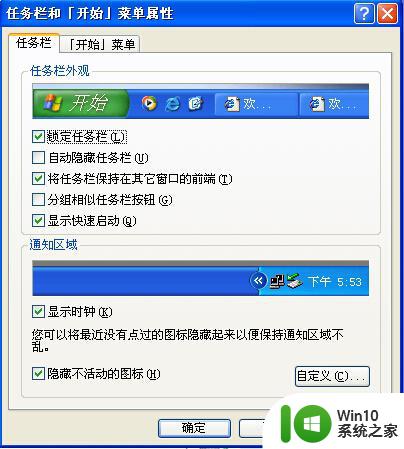
2、切换到“开始菜单”页面,我们看到有两种形式的开始菜单;
3、选中“[开始]菜单”,点击自定义按钮,在打开的常规选项卡中,勾选大图标或小图标;
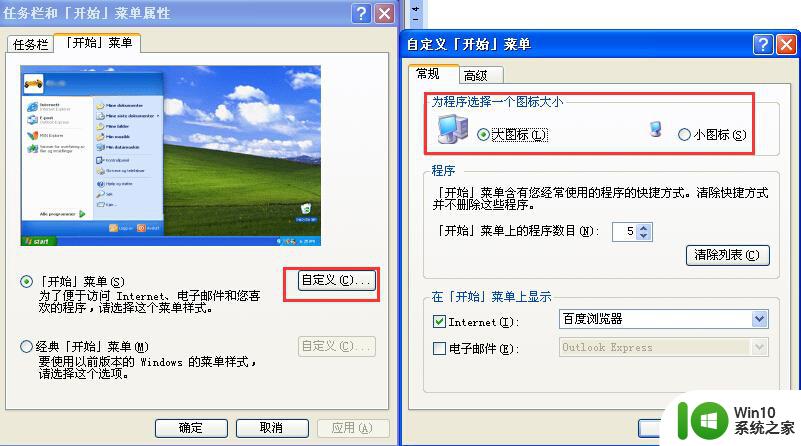
4、选中“经典[开始]菜单”,点击自定义按钮,在打开的窗口中,勾选或取消“在[开始]菜单中显示小图标”,点击确定即可。
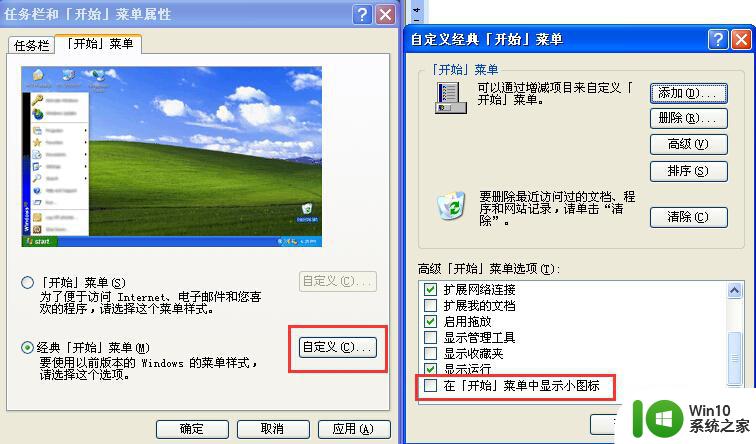
以上就是关于xp系统如何设置开始菜单图标大小的全部内容,有出现相同情况的用户就可以按照小编的方法了来解决了。
xp系统如何设置开始菜单图标大小 XP系统开始菜单图标大小设置方法相关教程
- windows8开始菜单设置方法 Windows8开始菜单图标大小调整方法
- win80开始菜单如何设置 win8开始菜单设置方法
- win8系统设置经典菜单的方法 windows8如何回到经典开始菜单
- windows8.1系统开始菜单固定到开始屏幕的方法 如何将Windows 8.1系统开始菜单固定到开始屏幕
- win8.1系统打开经典开始菜单的方法 如何在win8.1系统中打开经典开始菜单
- 快捷菜单怎么打开 如何设置电脑开始菜单快捷键
- windows开始菜单的打开方法 windows如何打开开始菜单
- win8纯净版系统开始菜单程序怎么固定 win8纯净版系统开始菜单程序如何固定
- wps开始菜单在哪里 wps开始菜单在哪个位置
- w8.1找回开始菜单的方法 Windows 8.1 开始菜单恢复方法
- win8开始菜单背景自定义设置的方法 win8开始菜单背景色调调整方法
- 更改桌面图标大小设置方法 怎么调整电脑桌面图标大小
- U盘装机提示Error 15:File Not Found怎么解决 U盘装机Error 15怎么解决
- 无线网络手机能连上电脑连不上怎么办 无线网络手机连接电脑失败怎么解决
- 酷我音乐电脑版怎么取消边听歌变缓存 酷我音乐电脑版取消边听歌功能步骤
- 设置电脑ip提示出现了一个意外怎么解决 电脑IP设置出现意外怎么办
电脑教程推荐
- 1 w8系统运行程序提示msg:xxxx.exe–无法找到入口的解决方法 w8系统无法找到入口程序解决方法
- 2 雷电模拟器游戏中心打不开一直加载中怎么解决 雷电模拟器游戏中心无法打开怎么办
- 3 如何使用disk genius调整分区大小c盘 Disk Genius如何调整C盘分区大小
- 4 清除xp系统操作记录保护隐私安全的方法 如何清除Windows XP系统中的操作记录以保护隐私安全
- 5 u盘需要提供管理员权限才能复制到文件夹怎么办 u盘复制文件夹需要管理员权限
- 6 华硕P8H61-M PLUS主板bios设置u盘启动的步骤图解 华硕P8H61-M PLUS主板bios设置u盘启动方法步骤图解
- 7 无法打开这个应用请与你的系统管理员联系怎么办 应用打不开怎么处理
- 8 华擎主板设置bios的方法 华擎主板bios设置教程
- 9 笔记本无法正常启动您的电脑oxc0000001修复方法 笔记本电脑启动错误oxc0000001解决方法
- 10 U盘盘符不显示时打开U盘的技巧 U盘插入电脑后没反应怎么办
win10系统推荐
- 1 番茄家园ghost win10 32位官方最新版下载v2023.12
- 2 萝卜家园ghost win10 32位安装稳定版下载v2023.12
- 3 电脑公司ghost win10 64位专业免激活版v2023.12
- 4 番茄家园ghost win10 32位旗舰破解版v2023.12
- 5 索尼笔记本ghost win10 64位原版正式版v2023.12
- 6 系统之家ghost win10 64位u盘家庭版v2023.12
- 7 电脑公司ghost win10 64位官方破解版v2023.12
- 8 系统之家windows10 64位原版安装版v2023.12
- 9 深度技术ghost win10 64位极速稳定版v2023.12
- 10 雨林木风ghost win10 64位专业旗舰版v2023.12